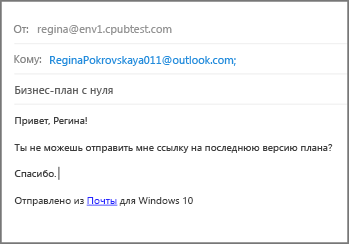Ищете раздел "Контакты" в приложении "Почта" для Windows 10?
В приложении Люди для Windows 10 хранятся контактные данные, используемые в приложении "Почта". Если открыть новое сообщение в Почте для Windows 10 и начать вводить имя контакта или адрес электронной почты, будет выполнен поиск в приложении "Люди", и на выбор отобразятся подходящие результаты. Если программе не удается найти нужного человека, вы можете выбрать команду Искать в каталоге.
Если добавить учетную запись Outlook.com в Почту для Windows 10, контакты Outlook.com будут автоматически сохраняться в приложении "Люди".
Отправка сообщения электронной почты контакту из приложения "Люди"
Если вы знаете имя или адрес электронной почты нужного контакта, просто начните вводить его, и Почта для Windows 10 предложит подходящие варианты.
Примечание: Удалить контакты из списка предлагаемых контактов нельзя.
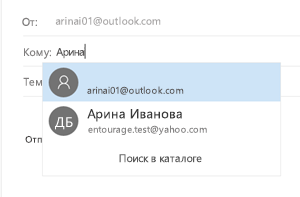
Выберите контакт, чтобы добавить его адрес электронной почты в строку Кому. Если найти подходящий контакт не удалось либо в списке предложенных вариантов нет нужного человека, выберите команду Искать в каталоге.
Отправка электронного письма контакту в приложении "Люди"
Вы также можете отправлять электронные письма непосредственно в приложении "Люди".
-
В левом нижнем углу экрана Windows 10 нажмите кнопку Пуск

-
Начните вводить текст Люди, и когда в области слева появится приложение Люди, щелкните его, чтобы открыть.
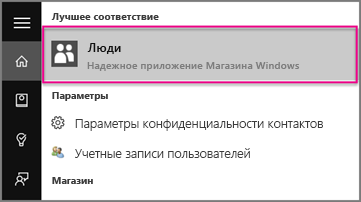
-
В поле "Поиск" сверху слева введите имя человека, которому вы хотите отправить сообщение.
-
Windows выведет на экран контакты с этим именем. Щелкните тот, которому вы хотите отправить сообщение электронной почты.
-
В профиле контакта щелкните его адрес электронной почты.
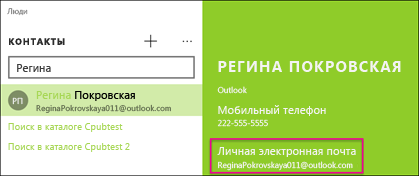
Примечание: У выбранного имени контакта должен быть действительный адрес электронной почты.
-
Когда вам будет предложено выбрать почтовое приложение, щелкните Почта. Если применимо, проверьте, всегда ли использовать это приложение.
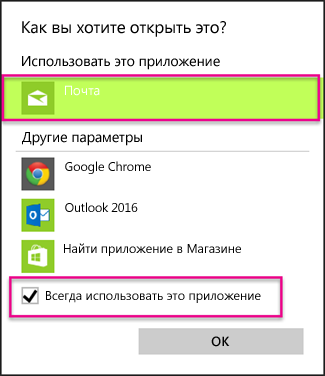
-
Если с приложением "Почта" связано несколько учетных записей, выберите ту, из которой вы хотите отправить сообщение электронной почты.
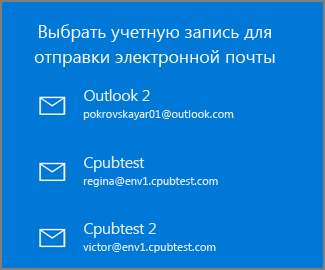
-
В Почте заполните сроку Тема и введите текст сообщения, а затем нажмите кнопку Отправить.